接續昨天的追蹤練習~
我本來看六指淵的,但某些地方遇到了卡點
補充其他影片輔助:https://www.youtube.com/watch?v=PqFskLSlToY
第二種是攝影機追蹤,AE內的3D Camera Tracker算是比較陽春、簡單的。
在剛才的Tracker面板內,或是AE上方工具列的Animation,都能找到Track Camera這個選項。
當你使用這個功能後,它就會開始分析畫面、解算攝影機:
1.點開後他就會開始運算
2.Render Track point要打勾就會顯示算出來的點了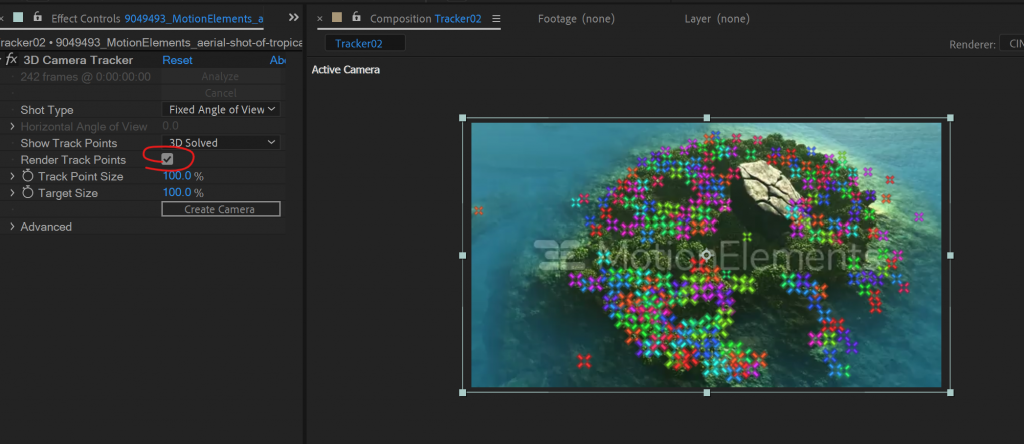
3.基本的概念就是利用畫面內的像素、明暗、色彩等特徵,追出許多點後,計算位移,得出攝影機。
不過如剛才所說,AE內的攝影機追蹤是非常陽春的,其他如Nuke、PFTrack、boujou等,功能都更強大。
4.前面有一個步驟錯了,不能新增Compose,要直接把影片拉到圖層,讓影片大小就是Compos
5.這樣的話運算完不需要Render Track point打勾也可以有點位,並且會出現紅色的圓盤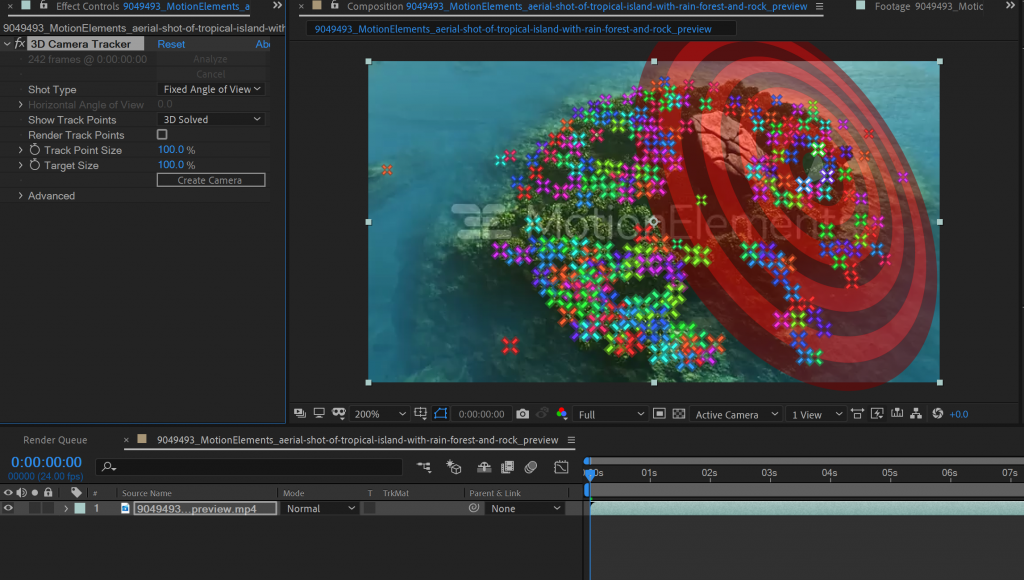
6.在自己要的位置,右鍵選建立文字,調整大小
7.拉動時間軸就可以看到,文字跟著畫面移動選轉跟縮小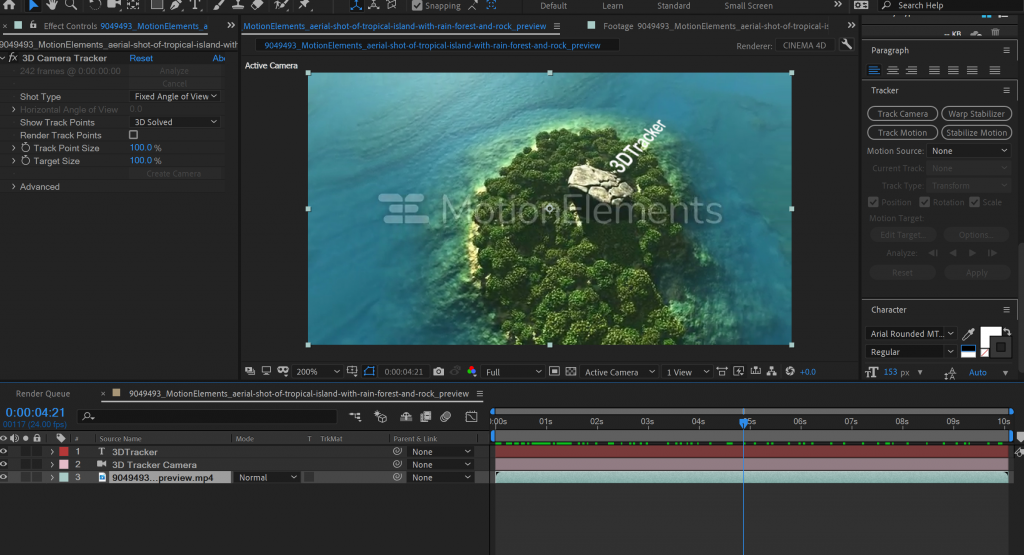
完成!!明天最後一個練習了~
